
Зміст
Операційна система Microsoft Windows 8 принципово змінила багато чого про Windows. Перегляньте відео на YouTube як приклад таких змін.
Раніше для перегляду відео YouTube на комп'ютері з ОС Windows потрібно просто відкрити веб-браузер. Переглядаючи відео YouTube на Windows 8, все одно можливо через Internet Explorer, але в магазині Windows також є програми, які дозволяють те ж саме. Окрім перегляду відео YouTube, вони також дозволяють завантажувати відео та переглядати останні кліпи зі знаменитостей YouTube, яких ви знаєте, і вже підписалися на веб-сайті YouTube або через офіційну програму YouTube на пристроях iPhone, iPad або Android.

Ось як дивитися відео YouTube на планшетах, ноутбуках і настільних ПК Windows 8.
Як ви вже здогадалися. Щоб будь-яке з цих рішень працювало, вам знадобиться кілька речей. По-перше, варто створити обліковий запис YouTube онлайн. Наявність будь-якого облікового запису означає, що всі попередньо переглянуті відео, налаштування відео, підписки та подібні відео. Ті, хто має обліковий запис, потрібно лише ввести свої облікові дані в ці програми. По-друге, принаймні для початкового налаштування всі ці програми вимагатимуть, щоб ваш планшетний ПК, настільний комп'ютер або ноутбук Windows 8 мав підключення до Інтернету.
Ви також повинні знати, що те, що ви бачите на екрані, може відрізнятися від того, що ми маємо в деяких скріншотах. Це пов'язано з тим, що ми запускаємо Windows 8.1 - безкоштовне оновлення для Windows 8 ще в 2013 році. Якщо ви цього ще не зробили, добре це встановити зараз.
Читати:21 Windows 8.1 Поради
Перегляд відео YouTube на Windows 8 Використання веб-браузера
Перший спосіб перегляду відео YouTube на пристрої Windows 8 - Internet Explorer, веб-браузер Microsoft.
Обидва версії Internet Explorer будуть робити; на кожному комп'ютері з ОС Windows встановлено дві версії. Наскільки легко відтворення відео YouTube безпосередньо пов'язане з тим, який пристрій у вас є, на жаль.
За допомогою Touch
Те, що називається сучасним Internet Explorer, можна отримати, натиснувши або клацнувши плитку Internet Explorer на початковому екрані. Якщо вона не закріплена, натисніть або торкніться стрілки внизу екрана, щоб знайти її. Це той самий логотип, що й раніше, білим з блакитним фоном, як показано нижче.
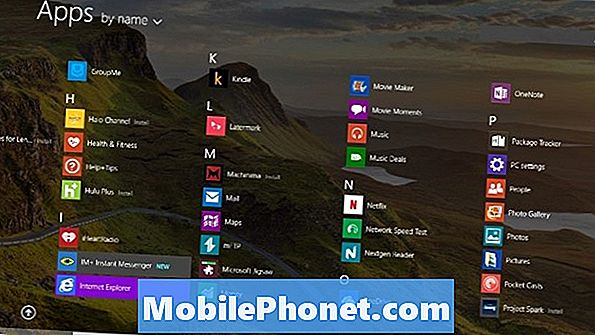
Відкривши програму, просто перейдіть на YouTube, натиснувши або натиснувши на адресний рядок внизу екрана.
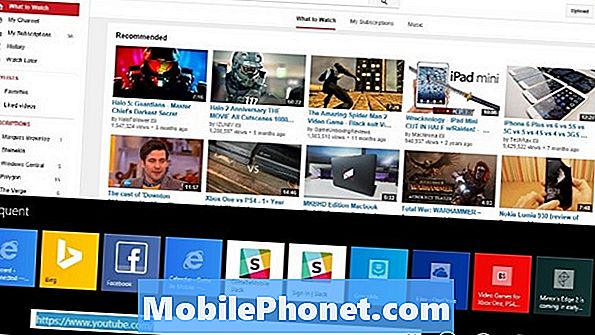
За допомогою миші та клавіатури
Якщо ви вважаєте за краще використовувати середовище робочого столу та стару версію браузера Internet Explorer, ви можете це зробити. Ця версія Internet Explorer не є найменшою. Якщо ви працюєте на ноутбуці або на робочому столі Windows 8, то все буде добре. Якщо ви перебуваєте на планшеті, можна використовувати принаймні мишу, щоб використовувати цю версію.
Перейдіть на початковий екран і знайдіть Робочий стіл плитка. Натисніть на неї.
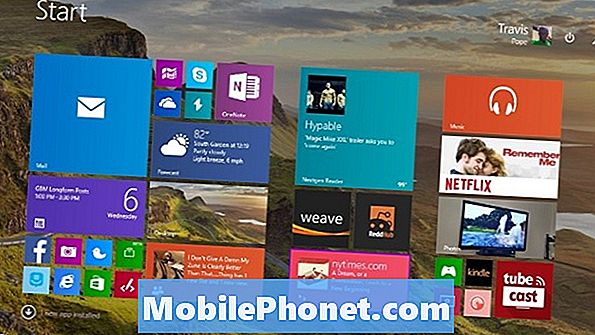
Тепер шукайте Internet Explorer значок закріплений у нижній частині екрана та введений в адресний рядок YouTube. У більшості випадків на вашому робочому столі також є ярлик Internet Explorer.
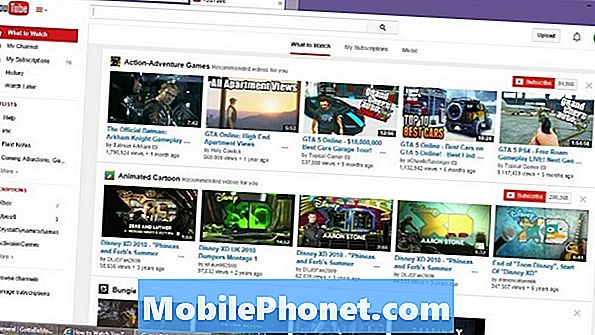
Переглядайте YouTube із програмами
За останні кілька років ми все частіше залежали від програм. Більшість програм виконують те ж саме, що й веб-переглядачі, але різниця в тому, що вони майже завжди присвячені виконанню одного завдання, що значно полегшує їх розуміння та використання щодня.
Як і Windows Phone, комп'ютери з ОС Windows 8 не мають спеціальної програми YouTube. Не хвилюйтеся, але для заповнення недійсними є кілька додатків YouTube, створених розробниками сторонніх розробників. Ці програми можна знайти в магазині Windows у магазині Windows, який можна отримати, натиснувши або натиснувши на значок кошика з логотипом Windows.
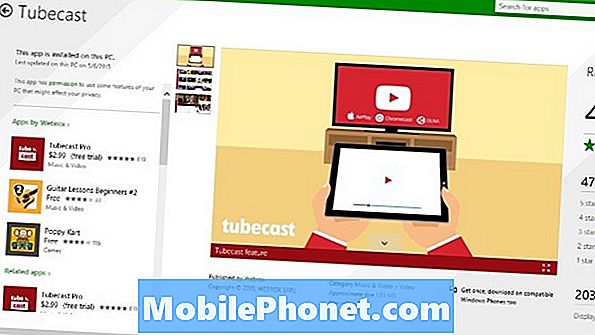
PrimeTube, MetroTube і Tube TV - це дуже компетентні програми YouTube, але найкраще з них - TubeCast. Базова версія TubeCast абсолютно безкоштовна, а провайдери багато хто з тих самих функцій, які ви очікуєте від рідної версії YouTube. Крім того, він також підтримує експорт до інших пристроїв, таких як Chromecast і навіть Apple TV. У базовій версії TubeCast, скільки потокових ви можете зробити на приставку, як Apple TV, обмежено, але ви можете слідувати розблокувати програму за $ 2.99, якщо вам дійсно потрібна функція.
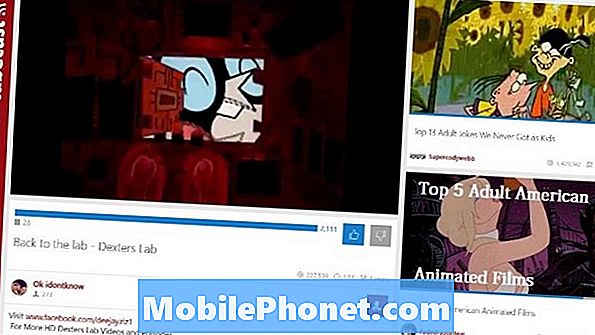
Після того як ви всередині програми і вирішили, яке відео ви хочете дивитися, клацніть правою кнопкою миші або проведіть пальцем вгору з нижньої частини сенсорного екрана, щоб відкрити список додаткових опцій. Ці параметри включають попереднє завантаження, налаштування та створення списку відтворення.
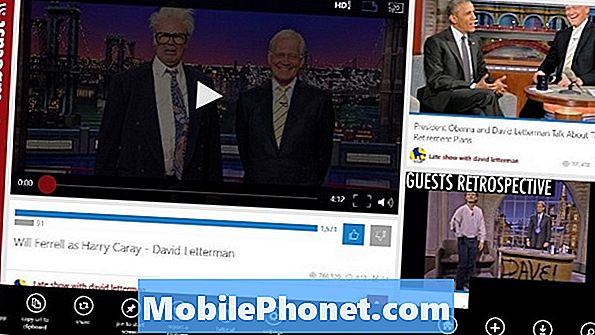
Удачі перегляду відео YouTube на пристрої Windows 8.


